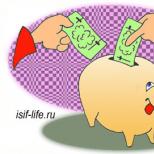Cum să overclocați procesorul utilizând programele BIOS și speciale. Cum de a overclock procesorul, câteva moduri simple.
Multe programe bine cunoscute, cum ar fi unelte de birou, grafică și editoare video, medii de dezvoltare și chiar browsere, consumă din ce în ce mai multă energie cu fiecare actualizare. Ca urmare, computerul, care a fost rapid și ușor de rezolvat cu orice sarcină, începe să arate încetinirea activității.Cum se îmbunătățește performanța procesoruluiPentru a scăpa de frâne, fără a cumpăra un PC nou, acest material vă va ajuta.
Cauzele încetinirii CPU

Înainte de a vă îmbunătăți procesor de calculator , trebuie să aflați de ce a devenit lentă. În funcție de rezultatul diagnosticului, soluția problemei va depinde.
- Îmbătrânirea fierului. Datorită dezvoltării rapide a software-ului, hardware-ul de calculator nu poate face față sarcinilor atribuite la fel de bine de mulți ani. Eliberarea de noi, concepute pentru componente mai recente, versiuni de programe familiare, conduce la faptul că "bătrânul" devine mai greu. Acest sistem Windows nu a modificat doar 10 ani de cerințe pentru procesor, dar unele Chrome, Photoshop, Office, AutoCad chiar au "recuperat" semnificativ chiar și în 5 ani. Calculatoarele pe care vechea versiune a programului zboară nu mai pot face față celei mai recente versiuni.
- Supraîncălzirea.Un motiv foarte frecvent pentru încetinirea computerelor este că temperaturile componentelor lor sunt peste niveluri acceptabile. De exemplu, dacă producătorul a specificat o temperatură critică pentru procesor la 70 ° C, atunci dacă acest nivel este depășit, CPU-ul va reseta frecvența și / sau va începe să sări peste cicluri. Acest lucru se face astfel încât să se "relaxeze" și să se răcească. Pentru utilizator, acest comportament al procesorului arată ca o încetinire semnificativă a calculatorului.
- "Garbage" în sistem. Folosit în mod activ sistemul de operare Windows (mai ales fără antivirus) este predispus să acumuleze gunoi de sistem în timp ce rulează. Aceasta include resturi de programe și jocuri la distanță, intrări suplimentare în registry, lăsate de ele, erori de registry. Închiderea partiției de sistem cu fișiere atât de mici și inutile încetinește de asemenea PC-ul, iar din partea lui pare să fie vina procesorul. Și nu există nimic de spus despre viruși: viermii "se înmulțește", înfundând memoria și încărcând CPU-urile, iar troieni și spyware au nevoie constant de timp de la procesor pentru "munca murdară". Pentru utilizator, toate acestea, de asemenea, arata ca un procesor mai lent.
- Degradarea procesorului.Cu expunere constantă la temperaturi ridicate, cristalul de siliciu al procesorului se degradează: rupe integritatea tranzistorilor microscopici, iar conexiunile dintre ele se pierd. În cele din urmă, în cel mai bun caz, doar încetinește și, în cel mai rău caz, duce la opriri bruște, blochează și frecvente "ecranele albastre ale morții".
- Eroare la hard disk. O astfel de componentăca hdd (aparent fără legătură directă cu CPU), cu degradarea și eșecul conducând la frânări teribile. La prima vedere, nici măcar nu i se pare că vinovatul este el. La urma urmei, se pare că procesorul a încetinit. Ca urmare, PC-ul se aprinde pentru o lungă perioadă de timp, deschide programe și fișiere, "se gândește" la comutarea sarcinilor și se blochează pentru o vreme.
Unde să începeți înainte de a îmbunătăți performanța procesorului
Principalele motive pentru încetinirea procesorului sunt clarificate. înaintecum să îmbunătățiți performanța procesorului, rămâne să se stabilească care dintre ei se deranjează într-un anumit caz.
Testarea hard disk-ului
înainte cum să îmbunătățiți procesorul, diagnosticarea computerizată ar trebui să înceapă prin verificarea hard diskului. Pentru aceasta există un simplu și gratuit program Crystal disc info . Afișează date din jurnalul SMART, care înregistrează toate problemele cu hard disk-ul la nivel hardware. Dacă discul este în stare bună, toate elementele jurnalului vor fi evidențiate într-o singură culoare, iar în partea de sus a ferestrei va apărea mesajul "Bun". Când se detectează depanarea, elementele probleme ale jurnalului vor fi evidențiate într-o altă culoare, iar inscripția va indica "Alarmă".

Nu toate erorile sunt critice pentru un hard disk: cu unele, poate dura mai mult de un an. Însă, în mod direct, elementele precum "sectoarele reasignate", "erorile nerecuperabile", "sectoarele instabile", "evenimentele de reasignare", "erorile de sector necorectabile" cu valori mari în câmpul RAW indică: "Erori de citire" pot indica faptul că există probleme cu cablul.
Dacă totul este bun cu greu, dar există frâne - trebuie să mergeți la secțiunea următoare. Dacă HDD-ul este rău, trebuie să îl schimbați.
Verificarea temperaturii
Măsurarea temperaturii componentelor calculatorului va detecta supraîncălzirea. Pentru asta aveți nevoie de un programHWMonitor care este simplu și gratuit. Trebuie să găsiți procesorul în el și să vedeți valorile pentru fiecare nucleu. În timp de așteptare, normalul nu ar trebui să fie mai mare de 45 de grade pentru un PC desktop și 50-55 pentru un laptop. Dacă valoarea este mai mare, trebuie să încărcați computerul cu unele sarcini exigente (de exemplu, un joc, dar puteți folosi un test specialLinx ), apoi analizați valoarea maximă a temperaturii. Pentru un PC desktop, este de dorit să depășească 65-70 grade, pentru un laptop - 70-75. Dacă supra-încălziți vina superioară.

Dacă procesorul nu se supraîncălzește, dar există frâne, treceți la următorul element. În cazul în care este detectată supraîncălzirea, trebuie scoasă urgent.
Verificați stabilitatea procesorului
Testul LinX menționat mai sus vă permite să testați procesorul pentru stabilitate și erori. Încarcă nucleele cu calcule matematice complexe (sisteme de rezolvare a ecuațiilor liniare) pentru încălzire maximă. Dacă procesorul este defect și instabil, la temperaturi normale, va apare o eroare în calcule, iar programul va raporta acest lucru, oprindu-se testul.

Dacă detectați erori în absența supraîncălzirii, trebuie să remediați problema. Dacă, pe baza unui test lung (de la o jumătate de oră), nu există erori, încălzirea se încadrează în intervalul admisibil - trebuie să treceți mai departe.
Scanați PC-ul pentru viruși
Pentru a verifica rapid PC-ul pentru prezența de programe malware - programul se va potriviMalwarebytes Anti-Malware . Versiunea ei de testare este gratuită și este potrivită pentru o singură scanare. Puteți juca în siguranță și puteți folosi mai multe programe antivirus. Ar trebui să ne amintim că acestea pot intra în conflict, așadar, în același timp, instalați mai multe nu merită. Este mai bine să verificați unul și, dacă nu sunteți mulțumit de rezultat, eliminați-l și instalați un alt antivirus.
Îmbunătățirea performanței procesorului
După terminarea testelor, devine clar. În funcție de stadiul diagnosticului, inițiatorul lor trebuie să fie "pedepsit".
- Dacă hard diskul a rupt - aveți nevoiecumpărați un nou HDD sau SSD și instalați-l în computer.
- Dacă este detectată supraîncălzirea, este necesar să dezasamblați unitate de sistem sau o carcasă pentru laptop, scoateți răcitoarele, aspirați-le, puneți o nouă pastă termică pe chips-uri și readuceți răcirea la locul său. Mai ales trebuie să fiți înaintecum să îmbunătățiți procesorul pe un laptop (mai precis, răcirea acestuia). Dezasamblarea unui laptop unui utilizator nepregătit este dificilă, dacă există temeri de a sparge ceva - este mai bine să ai încredere în experți.
- Degradarea procesorului, din păcate, este ireversibilă. Puteți încerca să eliminați răcirea și să schimbați pasta termică (uneori o scădere a temperaturii readuce la viață elemente puțin defecte ale miezului). Dacă acest lucru nu ajută - aveți nevoie de reparații.
- Virușii sunt tratați folosind același program pe care îl detectează. După scanare, orice antivirus va raporta despre amenințările identificate și va oferi să le eliminați. Bineînțeles, trebuie să fii de acord cu el.
Cum de a îmbunătăți procesorul dacă nu ajută nimic
Dacă hard disk-ul este sănătos, nu există supraîncălzire, procesorul este intact și nu există virusi, dar PC-ul încă încetinește - trebuie să continuați. Mai întâi, trebuie să instalați programul gratuit.CCleaner , utilizați-l pentru a scana sistemul și a elimina gunoi, apoi analizați și remediați erorile de registry. De asemenea, se recomandă să consultați fila "Service", elementul "Pornire". Afișează o listă de programe care rulează când Windows pornește. Dacă există o mulțime de ele (10 și mai mult), iar autostartul lor nu este necesar - este de dorit să opriți cele extra.

Dacă nu există probleme în niciun moment, performanța procesorului nu este suficientă - cel mai probabil, procesorul este pur și simplu moral depășit. Problema este rezolvată numai prin overclocking, modernizarea procesorului sauÎnlocuirea PC-ului.
CPU overclocking
Overclockarea este procedura pentru creșterea vitezei ceasului procesorului. Acesta vă permite să realizați potențialul ascuns al procesorului, forțându-l să funcționeze mai repede. Dar înainte metodă de overclockare, trebuie amintit: nimeni nu garantează succesul, totul se face pe propriul pericol și risc.
Overclocking prudență
Producătorul a limitat cu bună știință frecvența ceasului CPU la o valoare care a devenit standard pentru acesta. Probabilitatea unei accelerații mari este scăzută. În plus, o accelerare semnificativă a nucleelor duce la o creștere a consumului de energie. Prin urmare, avem nevoie de o sursă de alimentare bună. Și dacă răcitorul CPU este "nativ", ar putea fi necesar să fie înlocuit, deoarece sistemul de răcire standard nu este suficient. Dacă folosiți procesorul cu supraîncălzire - se degradează și poate eșua, trebuie să vă amintiți. Din aceste motive, overclocking-ul nu este garantat de niciun producător și de multe ori se declară și ne obligă în garanție.
Cum să overclocalizați procesorul
Procesorul este overclockat din meniul sistem BIOS / UEFI al plăcii de bază. Puteți intra în el în primele secunde de pornire a calculatorului apăsând pe Del, F1, F2 sau pe alt buton (trebuie să consultați instrucțiunile). Fiecare model are un meniu propriu, elementele sunt diferite, deci nu există instrucțiuni universale. Overclockarea se face întotdeauna prin creșterea multiplicatorului procesorului și / sau a frecvenței bus-ului sistem, dar punctele pentru acest lucru sunt diferite în nume.

Ce procesoare pot fi overclockate
Nu toate procesoarele pot fi overclockate. Este susținută de modele moderne Intel Core cu litera K în titlu, precum și de AMD cu denumirea Black. De la cele mai vechi, puteți supraincalzi Intel Core 2 Duo și modele similare, precum și AMD Athlon și Phenom pentru prize AM2 și AM3. Cu acesta din urmă, puteți debloca, de asemenea, nucleele (Athlon și Phenom dual, triple și quad ale unor serii). Dar nu toată lumea este susținută.placa de bază PC , și nu vor funcționa mereu kernelurile deblocate (nu e de mirare că au fost dezactivate).
Astăzi vom vorbi despre accelerarea laptopului. Datorită anumitor caracteristici, aceste dispozitive pot funcționa adesea puțin mai lent decât computerele desktop. Caracteristici Acest lucru este valabil atunci când laptopul dvs. funcționează în prezent cu baterie. O astfel de situație poate crea inconveniente suplimentare pentru utilizatori când este necesară încărcarea rapidă a aplicațiilor și dispozitivul este utilizat în mod special în mod activ. Pentru a accelera munca laptopului, nu este necesar să cumpărați memorie RAM suplimentară. Doar trebuie să configurați corect programele de lucru și de pornire.
Cum de a accelera un laptop folosind optimizarea interfeței
Acum, multe modele de notebook-uri funcționează pe baza sistemelor de operare Windows 7 sau Vista. Aceste două platforme utilizează interfața Aero pentru ferestre și desktop. Interfața necesită resurse considerabile din computer. Din acest motiv, este uneori mai înțelept să o dezactivați. Pentru a face acest lucru, faceți clic dreapta pe spațiul gol al desktopului.
Cum de a overcloc un laptop folosind autoload
În continuare, discutăm un alt mod de a accelera munca laptopului - ajustarea programelor de pornire. Adesea, multe programe pot rula pe laptopul dvs. în fundal, ceea ce nici măcar nu știți. Aceste programe rulează împreună cu Windows simultan fără permisiunea suplimentară a proprietarului computerului.
Aceste aplicații umple memoria RAM și reduc viteza laptopului. Pentru a asigura controlul autorunului, folosiți programul "Ccleaner".
Lucrează cu Ccleaner
 Acest program oferă mai multe răspunsuri la întrebarea cum să grăbiți un laptop. Pe Internet există multe versiuni gratuite, dar limitate în funcționalitate ale programului. Orice ne va potrivi. Lansați Ccleaner. Deschideți fila "Service", apoi selectați elementul "Startup".
Acest program oferă mai multe răspunsuri la întrebarea cum să grăbiți un laptop. Pe Internet există multe versiuni gratuite, dar limitate în funcționalitate ale programului. Orice ne va potrivi. Lansați Ccleaner. Deschideți fila "Service", apoi selectați elementul "Startup".
După aceea, o listă a tuturor programelor lansate cu sistemul Windows va apărea într-o fereastră nouă. Eliminați semnele de verificare din programele de care nu avem nevoie. Lăsăm doar cele mai populare aplicații. De exemplu, un client de e-mail sau un program antivirus.
procesor
 În continuare, discutăm despre accelerarea procesorului. Pentru aceasta, instalați pachetul complet al driverului, inclusiv driverul de chipset. Mulți utilizatori ignoră instalarea acestui driver, deoarece chiar și fără acest lucru software-ul toate funcțiile calculatorului, la prima vedere, funcționează optim. Cu toate acestea, instalarea unui astfel de driver va fi capabil să optimizeze performanța laptopului.
În continuare, discutăm despre accelerarea procesorului. Pentru aceasta, instalați pachetul complet al driverului, inclusiv driverul de chipset. Mulți utilizatori ignoră instalarea acestui driver, deoarece chiar și fără acest lucru software-ul toate funcțiile calculatorului, la prima vedere, funcționează optim. Cu toate acestea, instalarea unui astfel de driver va fi capabil să optimizeze performanța laptopului.
Luați discul care conține driverele pe care ar trebui să le primiți când cumpărați laptopul. Apoi, trebuie să introduceți discul în unitate și să așteptați până când suportul se desface. Accesați fila "Driver", selectați componenta numită "Drivere de chipset". Instalarea începe. După finalizare, vi se va solicita să reporniți computerul. Suntem de acord.
Windows Registry
 Există încă un lucru pe care ar trebui să-l facă oamenii care se întreabă cum să grăbească un laptop. E vorba de ferestre. În acest scop, descărcați și instalați un program numit "TuneUp Utilities".
Există încă un lucru pe care ar trebui să-l facă oamenii care se întreabă cum să grăbească un laptop. E vorba de ferestre. În acest scop, descărcați și instalați un program numit "TuneUp Utilities".
Apoi, în meniul acestui program, selectați componenta numită "System Optimization", apoi instrumentul "Registry Cleaner". Ca rezultat, programul va fi capabil să elimine toate componentele inutile, inutile, care au încetinit viteza laptopului până în acest moment.
Îmbunătățirea plăcii video
Acum vom încerca să ne dăm seama pe un laptop. Există două tipuri de adaptoare video instalate în laptopuri. Acestea pot fi carduri video integrate sau altele externe.
Dacă vorbim despre primul tip de plăci video, acesta utilizează resursele RAM-ului computerului în cursul activității sale, din acest motiv, aceste adaptoare video au performanțe mai mici comparativ cu cele externe. Din când în când, este posibil ca resursele plăcii video să nu fie suficiente pentru a asigura funcționarea stabilă a unei anumite aplicații sau jocuri. Ce să facem cu asta, discutăm mai departe.
Performanță video maximă
Prin overclockarea unei plăci video pe un laptop, înseamnă de obicei schimbarea parametrilor dispozitivului pentru a crește nivelul de performanță în timp ce lucrați cu aplicația specificată sau un număr de astfel de aplicații. În același timp, aceștia iau în mod independent partea necesară din memoria RAM a laptopului, alimentând astfel resursele.
În schimb, adaptorii video externi au propriul RAM, care le permite acestor dispozitive să nu cheltuiască resursele principale ale sistemului și să nu încetinească funcționarea acestuia. În scopul overclockării unei anumite plăci video, este necesar să dezactivați parametrii care pot încetini activitatea mai multor aplicații.
Printre acestea se numără: sincronizarea verticală (impulsul de sincronizare verticală), filtrarea anizotropă și tamponarea 3D. Dacă pentru o anumită aplicație nici unul dintre parametrii specificați nu are un înțeles special, ar trebui să fie dezactivat. Deschideți panoul de control al adaptorului nostru video. Dacă vorbim despre placa video "Radeon", trebuie să lucrăm într-o aplicație ATI specială.

Accesați fila "Jocuri", apoi sub-elementul, care este responsabil pentru configurarea aplicațiilor 3D. Uneori este util să dezactivați sincronizarea verticală, deoarece reduce destul de mult viteza procesării imaginilor în timpul jocului. Filtrul anisotropic încarcă relativ ușor adaptorul video.
Tamponarea în timp ce lucrați cu aplicații 3D ar trebui dezactivată numai dacă prezența obligatorie nu este specificată de joc sau de program. Sperăm că sfatul nostru v-a ajutat să vă dați seama cum să dispersați un laptop Asus sau alt model al unui laptop pe care îl dețineți sau dețineți.
Problema cu toate laptopurile moderne este că procesorul este întotdeauna mai slab decât pe un PC. Este posibil să faceți overclocking? Desigur, da. Este periculos? În mâinile inept - da. Și la cei calificați există și riscul de "ucidere" a taxei. pe un laptop? Nu este prea ușor, dar cu puțin efort este posibil.
Prin Bios, ca pe un computer staționar, acesta nu va funcționa. Pur și simplu nu există setări pentru acest lucru. Producătorii au dat asigurări că utilizatorii nu au putut să uzeze toate plăcile și componentele înainte de timp. Cu toate acestea, puteți overcloca procesorul pe un laptop. Pentru a face acest lucru, există programe speciale care chiar vă permit să nu supraîncălziți sistemul.
Înainte de laptop, trebuie să știți de ce. În primul rând, pentru a mări viteza sistemului. De ce? Cineva trebuie să sporească randamentele pentru jocuri, cineva - pentru a rula programe complexe. Toată lumea are propriile sale scopuri. Înainte de a trece la overclocking, doar în caz contrar, salvați toate fișierele necesare pe suporturi terță parte. Doar în caz.
Deci, cel mai sigur mod este de a overclock procesorul prin program. Cele mai fiabile și populare - SetFSB. Înainte de a overcloca procesorul pe un laptop, trebuie să aflați ce fel de placă aveți pe dispozitiv. Acest lucru se poate face prin "săpat" în setări, în documentația calculatorului sau pe web în forumuri speciale. Lipire, lipire, a lua în jos pe bord nu are nevoie de nimic, riscul este prea mare. Mai ales pentru un începător în aceste chestiuni. 
După pornirea programului, trebuie să selectați tipul cipului dvs. PLL (aceeași placă pe procesor). Dacă nu există un model specific pentru dvs., atunci există două opțiuni: căutați un alt utilitar sau contactați autorul pentru a adăuga modelul dvs. în listă. Amintiți-vă că unele laptop-uri pur și simplu nu vă permit să vă overclock, această opțiune este blocat, și apoi trebuie doar să zapayka, cablarea cip. Fără experiență, este mai bine să nu faceți acest lucru.
Când chipul este selectat, trebuie să apăsați tasta Get FSB. Cum de a overclock procesorul pe un laptop? Trebuie să știți frecvența acestuia și să o selectați în fereastra principală a utilitarului. Pentru a face în mod sigur overclocking-ul, în program se deplasează cursorul de sus până la dreapta, fără a atinge altele. Aproape de cuvântul Ultra pune o bifă. După aceste manipulări, puteți apăsa tasta Set FSB. Aceasta va aduce modificările selectate în vigoare. 
Dacă dintr-o dată, într-un anumit pas, ați greșit, cel mai rău lucru care vă amenință este că sistemul este suspendat. Nimic altceva nu se va întâmpla. Cum de a overclock procesorul mai departe? Trebuie să vă asigurați că sistemul poate funcționa pe cipul overclockat. Pentru că există și acest lucru diverse programe: Prime95, HWMonitor și altele. Dacă refuză să utilizeze procesorul la frecvențele pe care le-ați setat, atunci trebuie să treceți din nou procedura, până când sistemul funcționează normal.
Dacă vă decideți să overclocați procesorul ocolind restricțiile și să lucrați cu un fier de lipit, amintiți-vă că vă asumați toată responsabilitatea. Este posibil să trebuiască să cumpărați un nou procesor. De ce? Pentru că există riscul de a ucide pe cel vechi. pe un laptop? Cel mai bine este să contactați centrul de service. Experții o vor face în câteva minute.
Frecvența și performanța procesorului pot fi mai mari decât cele specificate în specificațiile standard. De asemenea, în timp, utilizarea sistemului de performanță a tuturor componentelor importante ale PC-ului (RAM, CPU, etc.) poate cădea treptat. Pentru a evita acest lucru, trebuie să "optimizați" în mod regulat calculatorul.
Este necesar să înțelegeți că toate manipulările cu procesorul central (în special overclocking-ul) ar trebui efectuate numai dacă sunteți convins că le poate supraviețui. Acest lucru poate necesita testarea sistemului.
Toate manipulările pentru îmbunătățirea calității procesorului pot fi împărțite în două grupuri:
- Optimizare. Principalul obiectiv este distribuirea corectă a resurselor deja existente ale nucleelor și ale sistemului pentru a obține performanțe maxime. În timpul optimizării, este dificil să provoace deteriorări grave procesorului, dar creșterea performanței nu este de obicei prea mare.
- Accelerarea. Manipularea directă cu procesorul prin software special sau BIOS pentru a crește frecvența ceasului. Câștigul de performanță în acest caz este destul de vizibil, dar crește și riscul de deteriorare a procesorului și a altor componente ale calculatorului în timpul overclockării nereușite.
Aflați dacă procesorul este potrivit pentru overclocking
Înainte de overclocking, asigurați-vă că revizuiți caracteristicile procesorului folosind un program special (de exemplu). Acesta din urmă este shareware, cu ajutorul acestuia puteți găsi informații detaliate despre toate componentele calculatorului, iar în versiunea plătită puteți efectua chiar și unele manipulări cu ele. Instrucțiuni de utilizare:

Metoda 1: Optimizați cu controlul CPU
Pentru a optimiza în siguranță procesorul, trebuie să descărcați controlul procesorului. Acest program are o interfață simplă pentru utilizatorii obișnuiți de PC, sprijină limba rusă și este distribuit gratuit. Esența din această metodă este de a distribui uniform sarcina pe miezurile procesoarelor, deoarece pe procesoare moderne multi-core, unele nuclee nu pot participa la lucrare, ceea ce implică o pierdere a performanței.
Instrucțiuni pentru utilizarea acestui program:

Metoda 2: Overclockarea cu ClockGen
- acesta este un program gratuit pentru accelerarea procesului de procesare a oricărui brand și serie (cu excepția unor procesoare Intel, unde overclockarea este imposibilă pe cont propriu). Înainte de overclocking, asigurați-vă că toate citirile de temperatură ale procesorului sunt normale. Cum se utilizează ClockGen:

Metoda 3: Overclockarea procesorului în BIOS
Destul de dificil și "periculos", în special pentru utilizatorii de PC neexperimentați. Înainte de a overcloca procesorul, se recomandă studierea caracteristicilor sale, în primul rând a temperaturii când funcționează în modul normal (fără încărcături serioase). Pentru a face acest lucru, utilizați utilitare speciale sau programe (AIDA64 descris mai sus este destul de potrivit pentru aceste scopuri).
Dacă toți parametrii sunt normali, atunci puteți începe overclockarea. Overclockarea pentru fiecare procesor poate fi diferită, prin urmare, mai jos este o instrucțiune universală pentru efectuarea acestei operații prin BIOS:

Metoda 4: Optimizați sistemul de operare
Aceasta este metoda cea mai sigură de creștere a performanței CPU prin eliminarea pornirii de la aplicații inutile și defragmentarea discurilor. Pornirea este activarea automată a unui program / proces la pornire. sistem de operare. Atunci când se acumulează prea multe procese și programe în această secțiune, atunci când sistemul de operare este pornit și continuă să funcționeze în acesta, sarcina poate fi încărcată prea mult pe procesorul central, ceea ce va întrerupe performanța.
Curățarea punerii în funcțiune
Puteți adăuga aplicații la autoload fie independent, fie aplicații / procese pot fi adăugate de la sine. Pentru a evita al doilea caz, se recomandă să citiți cu atenție toate elementele care sunt bifate în timpul instalării unui anumit software. Modul de eliminare a elementelor existente de la pornire:

Defrag
Defragmentarea discului nu numai că mărește viteza programelor de pe acest disc, dar, de asemenea, optimizează ușor procesorul. Acest lucru se întâmplă deoarece CPU procesează mai puține date, deoarece în timpul defragmentării, structura logică a volumelor este actualizată și optimizată, procesarea fișierelor este accelerată. Instrucțiuni pentru defragmentare:

Optimizarea performanței procesorului nu este la fel de dificilă cum pare la prima vedere. Cu toate acestea, în cazul în care optimizarea nu a dat rezultate vizibile, atunci în acest caz, CPU va trebui să fie overclockat pe cont propriu. În unele cazuri, nu este necesară overclockarea prin BIOS. Uneori, producătorul de procesoare poate oferi un program special pentru creșterea frecvenței unui anumit model.
introducere
Probabil mulți dintre voi, dragi cititori, uneori doresc să facă un laptop mai repede. O modalitate de a face acest lucru este de a overclock procesorul. Despre overclockarea cardurilor video a fost deja spus mai devreme: Cum să overclock un laptop și placă grafică PC.
De ce este posibil overclockarea deloc? Răspunsul la această întrebare constă în tehnologia de fabricație a jetoanelor. Pentru fiecare cip, producătorul datorită unor circumstanțe diferite prezintă o anumită marjă în frecvența la care procesorul poate funcționa în mod absolut stabil. Pentru fiecare cip, acest stoc este diferit. Ceea ce se înțelege aici nu este un model specific de procesor, ci o instanță specifică.
Este overclockarea procesorului în siguranță? În general, orice overclockare implică un anumit risc. În cazul unui procesor de laptop, riscul este mai mic deoarece:
- Toate procesoarele moderne au protecție la două niveluri împotriva supraîncălzirii. La o anumită temperatură, frecvența de operare și scăderea tensiunii. Dacă aceste măsuri nu ajută, atunci la temperaturi procesoare de aproximativ 95-105 grade, laptopul se va opri sau se va îngheța.
- O simplă creștere a frecvenței crește foarte ușor emisia de căldură. O creștere mult mai puternică a disipării de căldură mărește tensiunea de alimentare. În acest manual, overclockarea cu tensiune în creștere nu va fi luată în considerare. Pe laptopuri, în plus, este practic imposibil fără intervenția hardware.
Și așa. Acum puteți merge direct la overclocking-ul laptopului.
CPU overclocking
Overclockarea procesorului notebook-ului este o operație destul de complicată. Este complicat de faptul că BIOS-ul majorității laptop-urilor nu oferă astfel de caracteristici. Există puține setări acolo.
Pentru a depăși această limitare, puteți merge invers. Aceasta constă în schimbarea registrelor de configurare ale cipului PLL. Acest chip generează frecvențe de ceas pentru diferitele componente ale laptopului și asigură sincronizarea acestora. Astfel de jetoane sunt realizate de ICS, Realtek, Silego și altele.
Aceste microcircuite arată astfel:
Ele sunt adesea destul de mari și pot fi ușor de observat. Adesea, un rezonator cuarț este situat în apropierea lor (o cutie metalică alungită, pe a treia fotografie de mai sus puteți vedea o parte a unui astfel de rezonator)
Câteva cuvinte pe etichetă. Pentru PLL ICS, modelul de cip este adesea scris în ultima linie, pentru Realtek și Silego - în primul rând.
Eroul de ocazie găsit. Acum trebuie să vă dați seama cum să măriți frecvența. Acest lucru se poate face atât prin hardware, prin schimbarea tensiunii pe ieșirile acelui cip, cât și prin utilizarea programabilă a utilitarului SetFSB
Deoarece este distractiv, interesant, dar nesigur și lipsit de garanție pentru a urca cu un fier de lipit, vom lua în considerare doar overclockingul folosind utilitarul. SetFSB. Puteți să o descărcați de la aceste linkuri: descărcare / descărcare / descărcare
În întrebare trebuie specificat modelul exact al laptopului.
Cipul ICS9LPR310BGLF este instalat pe laptopul pe care a fost scris acest manual. Am ales-o din listă. Dacă cipul dvs. nu este în listă, atunci ar trebui să căutați utilitare care să vă suporte cipul sau să contactați autorul programului pentru a adăuga cipul în lista celor acceptate. De asemenea, vă rugăm să rețineți că în unele laptopuri overclockarea este blocată de hardware.
Diverse frecvențe și frecvența curentă a procesorului vor apărea în fereastra programului în fereastra curentă a frecvenței procesorului. În cazul meu, aceasta este 1998.2 MHz
Overclockarea se va face prin creșterea busului de sistem. Pentru a face acest lucru, deplasați cursorul în centrul ferestrei spre dreapta. Alte glisante și file sunt mai bine să nu atingeți. Pentru a mări intervalul de reglare, puneți o bifă lângă Ultra:
Și deplasați cursorul spre dreapta, mărind frecvența busului de sistem cu 10-15 MHz:
Pentru a aplica modificările, faceți clic pe butonul Set FSB\u003e:
Dacă după aceea laptopul se blochează sau se oprește, atunci nu vă faceți griji. Aceasta înseamnă că ați indicat fie un PLL greșit, fie a crescut foarte mult frecvența.
Dacă se face corect, frecvența procesorului va crește:
Acum trebuie să verificați dacă laptopul de pe el funcționează în mod stabil sau nu. Pentru aceasta, rulați programul Preime95 din arhiva de la link-urile de mai sus:
În paralel, puteți rula utilitarul HWMonitor pentru a monitoriza temperatura. utilitate Prime95 capabil să genereze o sarcină foarte mare pe procesor. Dacă procesorul se descurcă cu acesta, laptopul nu îngheață și nu se oprește timp de 10-15 minute, înseamnă că puteți crește în continuare frecvența procesorului utilizând utilitarul SetFSB așa cum este descris mai sus.
Pentru a opri testul, selectați elementul corespunzător din meniu:
În acest fel: creșterea frecvenței cu utilitarul SetFSB - verificat Prime95 - a crescut din nou frecvența și trebuie să căutați frecvența maximă la care laptopul este capabil să lucreze în mod stabil, fără îngheț și oprire.
Acum vom lua în considerare modul de adăugare a acestui program la autoload, astfel încât să nu trebuie să overclocați laptopul de fiecare dată când îl porniți.
Adăugarea SetFSB la autoload
Mai întâi trebuie să creați un script de lilieci. Pentru a face acest lucru, deschideți-vă caiet și scrie despre aceste linii:
c: \\ Program Files (x86) \\ SetFSB 2.2.129.95 \\ setfsb.exe -w15 -s668 -cg
NICIODATA NU PUTEM COPII ACEASTĂ LINIE PENTRU DVS. VEȚI ALTE GARANȚII.
c: \\ Program Files (x86) \\ SetFSB 2.2.129.95 \\ setfsb.exe este calea către utilitarul SetFSB. Poate aveți alta
W15 - întârziere înainte de lansarea utilitarului în câteva secunde
S668 - setarea overclockării. Este foarte parametru important. Ne uităm la prima cifră din dreapta cursorului în câmpul verde. În cazul meu este 668
Cg este un alt parametru extrem de important. În parantezele pătrate trebuie să specificați modelul PLL așa cum este indicat în utilitate.
Ca rezultat, după următoarea boot Windows, frecvența procesorului va fi crescută automat.